Yandex.Browser の翻訳者 - インストールから最初の翻訳まで。 Yandex ブラウザでのトランスレーターのインストールと構成 Yandex での自動ページ翻訳
Yandexのブラウザは、多くの機能を調和して組み合わせたWebブラウザとして、決定した人々の間で十分に証明されています。 その中でも、翻訳者は特に重要だと考えられています。なぜなら、私たちは外国語のサイトにアクセスしなければならず、テキストが単に理解できないことがよくあるからです。 以前は、この場合、Chrome を使用することが理にかなっていましたが、Yandex ブラウザの出現により、その必要性はなくなりました。 このブラウザに慣れ始めたばかりで、Yandex ブラウザにトランスレータをインストールする方法をまだ考えていない場合は、この記事が役に立ちます。
インストールと設定方法
Yandex ブラウザーのページ トランスレーターを使用するには、特別な操作を行う必要はなく、ブラウザーをダウンロードするだけで済みます。 トランスレータは、自動的にすでに存在する拡張機能とみなされます。ただし、自分にとって最適な設定を行ってアクティブ化する必要があります。
これを行うには、ブラウザの上部の右側にある 3 本の平行線のボタンをクリックし、そこから設定に移動します。 ページの一番下までスクロールし、「詳細設定を表示」ボタンをクリックすると、さらに多くのオプションが表示されます。 「言語」列を見つけて、このパラメータの 3 つのポイントすべての横にあるボックスをオンにします。 これで、Yandex ブラウザーのトランスレーターがアクティブ化されました。
翻訳者の仕組み
Yandex の組み込み翻訳機能の本質は次のとおりです。外国のリソースにアクセスするとすぐに、ロシア語に翻訳するというオファーがブラウザの上部に表示されます。 この場合、ブラウザはテキストがどの言語で書かれているかを自動的に判断します。 翻訳したい場合は、対応する仮想ボタンをクリックすることで同意したことになります (または拒否することもできます)。
Yandex ブラウザーが持つもう 1 つの非常に興味深い機能についても指摘したいと思います。 それは、テキスト全体を翻訳できるのではなく、その一部のみを翻訳できるという事実にあります。 これは非常に簡単に行うことができます。必要な単語または語句を強調表示すると、すぐにその隣に小さな三角形が表示されます。 それをクリックして、適切な翻訳オプションを選択します。 非常に便利です。あなたも同意するでしょう。

さて、もう一度Yandexのブラウザは、その機能、便利で便利な機能に満足しています。 ここにリストされているものに加えて、ソーシャル メディアからダウンロードできるアドオンにも注目してください。 ビデオ ネットワーク、音楽、しかしそれについてはすでに読んでください。 今後のブラウザのアップデートでさらに完璧になることを期待したいと思います。
役立つビデオ
有名な検索エンジン Yandex のインターネット ブラウザはユーザーに喜ばれました。 ブラウザの新しいバージョンが登場するたびに、開発者はプログラムをますます改良し、その機能を拡張し、追加機能を提供しています。 最新のイノベーションの 1 つは、Yandex ブラウザーのトランスレーターです。 つまり、ユーザーはロシア語サイトだけでなく、英語、フランス語、中国語などの情報も利用できるようになる。
Yandex ポリグロットを使用する利点をすべて体験するには、Yandex ポリグロットを正しくインストールする必要があります。 最新バージョンのブラウザを使用している場合は、追加の措置を講じる必要はありません。 この拡張機能 (プラグイン) は、プログラムの機能にすでに含まれています。 これを有効にするには、「設定」項目 (ページの右上隅) に移動し、ポップアップ ウィンドウで追加の設定を表示する項目を選択する必要があります。 提案されたメニューから「言語」タブを選択し、必要な拡張子を確認します。
— 外国語のページの翻訳を提供します。
— テキストを選択するときに単語やフレーズの翻訳を提供します。
— カーソルを移動して Shift ボタンを押すと、単語を翻訳できます。
幅広い翻訳機能
ページの翻訳
ユーザーが、馴染みのない言語で書かれたコンテンツを含むインターネット ページを開きます。 翻訳者は最初の数秒以内に反応し、言語を決定し、テキスト情報をロシア語に翻訳することを申し出ます。 言語の変更を確認するには、ポップアップ コンテキスト メニューでこれをマークする必要があります。
文章が表示されない場合は、ページ上の空白部分を右クリックし、表示されるメニューから「ロシア語に翻訳」を選択してください。
単語や文章の翻訳
Yandex の多言語の追加機能の一部として、開いているページ上の個々の単語やフレーズの翻訳があります。 これを行うには、目的の単語 (または複数の単語) を選択し、その横に表示される三角形をクリックする必要があります。 システムが初めて正しい翻訳を生成するには、まず「設定」メニューでこのパラメータを設定する必要があります。 単語をすばやく翻訳するには、Shift ボタンを押すだけです。
Yandexブラウザ用のトランスレータをダウンロードしたい人は、開発者がサービスの使用を無料で提供していることを理解する必要があります。 アプリケーションを使用するメリットを最大限に活用するには、インターネット ブラウザを最新バージョンに更新する必要があります。
サービスのメリット
プログラムはサイトの言語を自動的に検出し、すぐに翻訳を提供します。 トランスレーターは他の Yandex 拡張機能に直接接続されているため、最大限の使いやすさが保証されます。
オンラインで通訳を呼び出すには、ワンクリックするだけで十分です。 いくつかの簡単な操作で、必要な変更を加えることができます。 必要なパラメータを手動で設定できます。
Yandexブラウザサイトの翻訳者は、外国語を学ぶ学生や外国のサイトを扱う学生にとってはユニークなものです。
Yandex ブラウザは、Web ページや外国語からの個々の単語の翻訳など、さまざまな機能を備えています。
Yandexブラウザでの自動翻訳
デフォルトでは有効になっています。 作品を確認してみましょう。 たとえば、CNN の Web サイトにアクセスします。
そして、上部にはページが英語であることを示すメッセージと、「ロシア語に翻訳してください」という標識があることがわかります。 エントリの右側にある小さな三角形をクリックします。 コンテキスト メニューが表示されるので、そこで選択します。 「常に英語から翻訳する」をクリックすると、英語でサイトにアクセスすると常にロシア語が自動的に表示されます。
この Web ブラウザが Web ページの言語を誤って検出する場合があり、その場合は「別の ... から翻訳」オプションを使用します。
翻訳を有効/無効にする方法
右上隅に移動し、「Yandexブラウザ設定」アイコンをクリックします 
ページの一番下に移動してボタンをクリックします。
そしてセクションを見つけます。 
ここで必要なパラメータを選択します。 「言語設定」ボタンをクリックすると、追加の設定を行うことができます。 
個々の単語の翻訳
翻訳するには、目的の単語の上にマウス カーソルを移動し、強調表示します。  ハイライトされた単語の横に小さな三角形が表示され、それをクリックすると翻訳が表示されます。
ハイライトされた単語の横に小さな三角形が表示され、それをクリックすると翻訳が表示されます。 
英語のセッションとは「セッション、会議、時間」を意味します。
その横に「English」、つまり英語からの翻訳があることに注意してください。 ただし、その横にある小さな三角形をクリックすると、この単語が別の言語でどのように見えるかがわかります。
Yandex 翻訳
 ここでは非常に明確です。左側のフィールドに外部テキストを挿入し、右側の結果を確認します。
ここでは非常に明確です。左側のフィールドに外部テキストを挿入し、右側の結果を確認します。
Yandex.Browser のトランスレータはかなり便利なデバイスですが、使用中にいくつかの機能が異なります。 ただし、自動翻訳機能を使用すると、少なくとも特定の Web ページ上のテキストの意味を知ることができます。
このリソースには、お使いのバージョンの Windows にデフォルトでインストールされている言語とまったく同じ言語で情報が表示されます。
重要! Yandex のデフォルト言語以外の言語のテキストが含まれるサイトは、翻訳するよう求められます。
別の言語で情報を表示したい場合は、オンライン翻訳者を使用する必要があります。
Yandex.Translator の主な機能:
- このサービスでは、部分翻訳と完全翻訳の両方が可能です。 つまり、単一の単語に対するヒントを提供する可能性と、Web ページの完全な処理を提供する可能性の両方が存在します。
- 翻訳者はテキストを入力するときにスペルチェック機能を実行できます。 スペルが間違っている単語に下線を引くと、その後選択した言語でヒントが表示されます。
- Yandex.Browser は、特定の言語への翻訳の禁止をユーザーに設定する機能を提供します。 これを行うには、設定で指定するだけです。
一般に、このブラウザが提供する機能の中で、Yandex.Translator は必要なユーティリティです。 しかも、使い方はとても簡単です。
Yandex.Translator を使用して Web ページを翻訳するにはどうすればよいですか?

Wikipedia に代表されるサイトほど人気のないサイトを翻訳する場合、問題が発生する可能性があります。 これは基本的に、提案されたテキストが書かれている言語をシステムが単純に判断できないことを意味します。
Yandex.Translatorの作業でそのような障害が発生した場合はどうすればよいですか?

これは、個々の Web ページを翻訳する簡単な方法です。
Yandex.Translator: 完全なブラウザ翻訳
この問題を解決するには、ユーザーはリソース設定で特定の操作を実行する必要があります。 原則として、これらは次のアルゴリズムを表します。
- 設定を開くには、カーソルを右上隅に移動し、右側の最初のボタンを選択する必要があります。

ブラウザの右上隅にある左側の最初のボタンをクリックします
- ドロップダウン メニューから [設定] タブを選択します。

「設定」タブをクリックします
- 次に、ページを下にスクロールして「追加設定を表示」ボタンを見つける必要があります。

- さらに下にスクロールすると、「言語」タブが表示されます。 最初に「言語設定」ボタンがあります。

「言語設定」ボタンをクリックします
- それをクリックすると、デフォルトでどの言語がすでに選択されているかが表示されます。 別のボタンを選択するには、対応するボタンをクリックして結果を確認する必要があります。

- ブラウザを再起動すると、この言語からのテキストをシームレスに翻訳できるようになります。
重要!ほとんどの場合、ロシア語を話すユーザーは、最初に Yandex.Translator に英語とロシア語の 2 つの言語を直接インストールします。
トランスレータを停止する
一見便利そうに見えますが、繰り返しの転送要求は場合によっては煩わしい場合があります。 したがって、この場合にリソースをより快適に使用するために、次のアルゴリズムを実行する価値があります。

断片の翻訳
重要な文書で使用するというよりは、参照として状況に応じた翻訳が必要な場合は、次の関数を使用するだけです。
- Web ページ上のテキストの一部を選択します。 この後、機能のリストを含む小さなウィンドウが画面に表示されます。
- 下矢印のボタンを選択します。
- 数分以内に、別のタブで翻訳を確認できるようになります。
当然のことながら、ユーザーは独自に言語を選択する機会があります。 これを行うには、開いたウィンドウの左上隅で「言語」ボタンをクリックし、表示されるメニューから必要なオプションを選択する必要があります。
単一の単語の翻訳
通常のインターネット サーフィンでは、1 つの単語を翻訳する必要があることがよくあります。 これを行うには、上記のアクションを実行する必要はまったくありません。 さらに、Yandex.Browser を使用する場合、オンライン翻訳者によるさらなる処理のためにこの単語をコピーする必要さえありません。
ユーザーは単語を強調表示して Shift キーを押すだけです。 翻訳はその横に黄色の背景で表示されます。 利便性を高めるために、システムは多数の同義語や追加のオプションを使用せずに、可能性のある翻訳を正確に検索することを理解する価値があります。
重要!一度に複数の単語を選択すると、それぞれの直訳が画面に表示されます。
Yandex.Translator を使用する際に起こり得る問題
ほとんどの場合、このリソースのユーザーは、個々の Web ページの翻訳で問題に遭遇します。 これは、設定に適切な変更が加えられたことを示すだけです。
設定を復元するには、次のアルゴリズムを実行する必要があります。

Yandex.Translator は、アプリケーションの機能だけでなく、操作の微妙な違いにも精通しているブラウザ ユーザーにとって、非常に便利なリソースです。
ビデオ - Yandex ブラウザーでトランスレーターを有効にする方法
Web サイトやフォーラムのさまざまなページにアクセスすると、個々の語句や文とページ全体の両方を翻訳する必要に直面することがよくあります。 このような状況でサードパーティのオンライン翻訳ツールを使用するのは、非常に不便な解決策です。 そのため、最新のブラウザーには自動翻訳機能が備わっており、Yandex ブラウザーも例外ではありません。
この記事では、翻訳の品質については説明しませんが、この組み込み機能の使いやすさと関連する問題の解決に焦点を当てます。
トランスレータを有効にする方法
Yandex.Browser の組み込み翻訳機能の主な特徴は、ページ上のテキストの一節を選択した言語に翻訳できないことです。 インストール中に、Yandex ブラウザは OS のメイン言語を決定し、この言語をインターフェイスのデフォルトとして設定します。 今後は、アクセスしたすべてのページが この言語への翻訳を提案されます.
例。 ロシア語版の Windows を使用しているため、ブラウザはロシア語で表示されます。 フランス語、ドイツ語、イタリア語など、上記以外の言語で表示されたすべてのページは、ロシア語への翻訳が提供されます。
したがって、Yandex.Browser を使用すると、以下を翻訳できます。
- ページ上の単一の単語、語句、またはテキスト全体。
- インターフェイスを含むページ全体。
テキストをブラウザにインストールされている言語とは異なる言語に翻訳する必要がある場合は、同じ Yandex 翻訳者などのオンライン サービスを使用してください。
設定の「言語」セクションで翻訳オファーを無効にすることもできます。 これを行うには、表示された項目のチェックを外し、ブラウザを再起動します。

ページの翻訳が機能しない
Yandex ブラウザの翻訳機能が機能しない場合は、ブラウザの正しい設定とメイン言語を確認してください。


設定を図に示す形式に変更すると、すべてが機能するはずです。
ページを翻訳するための拡張機能
Yandex は、説明されているブラウザーで独自のトランスレーターを使用します。 特に狭いトピックの場合、翻訳の品質は他のサービスと大きく異なる場合があります。
オンライン サービスによって提供される特別な翻訳拡張機能は、差異を平準化するのに役立ちます。 それらの動作原理は内蔵のものと根本的に変わりません。
グーグル翻訳
Google Corporation は、自社のユーザーだけでなく、他のブラウザのユーザーにも配慮して、同じ名前の拡張機能をリリースしました。
Chrome オンライン ストアで見つけてダウンロードできます。

Yandex ブラウザにインストールすると、アドレス バーの右側にアイコンが表示され、翻訳を行うことができます。

組み込みの翻訳機能とは異なり、Google 翻訳を使用すると、ページのテキストを、表示されたテキストから選択して翻訳できます。
「アドオン」セクションで拡張機能を削除できます。
ImTranslator
上記のすべてとは異なり、ImTranslator には独自の単語ベースはなく、Google、Microsoft、および Translator の辞書のシェルにすぎません。

拡張機能をインストールすると、コンテキスト メニューに項目が表示され、ページを表示されている 91 言語のいずれかに翻訳できるようになります。

結果
Yandex Browser でページ全体、または個々のフレーズや単語を翻訳するタスクは、さまざまなツールで解決できます。 組み込みのトランスレーターだけに限定しないでください。追加の機能を使用すると、非常に読みやすいテキストが出力されます。
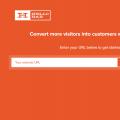 ポップアップフィードバックフォーム
ポップアップフィードバックフォーム cs:go の武器モデルのインストール 全プレイヤーのサーバー上の武器モデルを完全に置き換える方法
cs:go の武器モデルのインストール 全プレイヤーのサーバー上の武器モデルを完全に置き換える方法 LG D410 L90: 見た目ほどシンプルではない
LG D410 L90: 見た目ほどシンプルではない